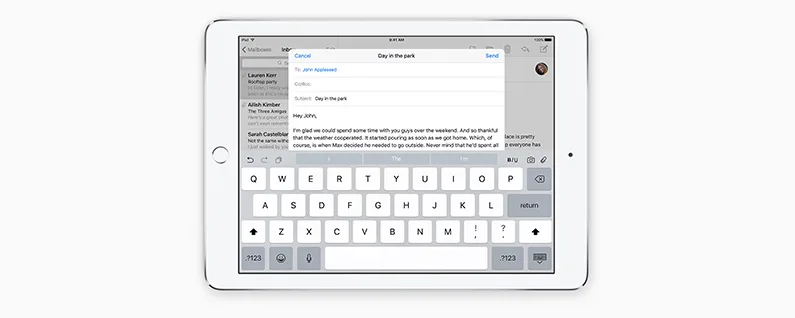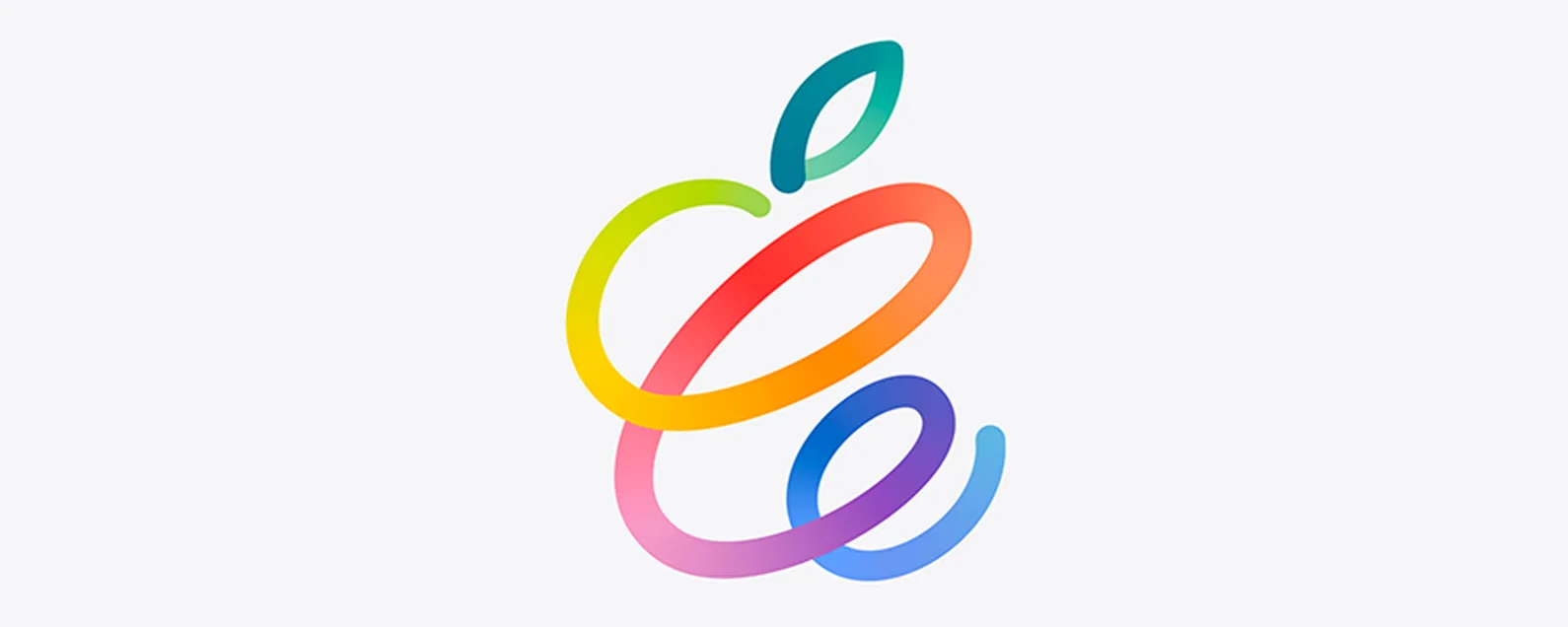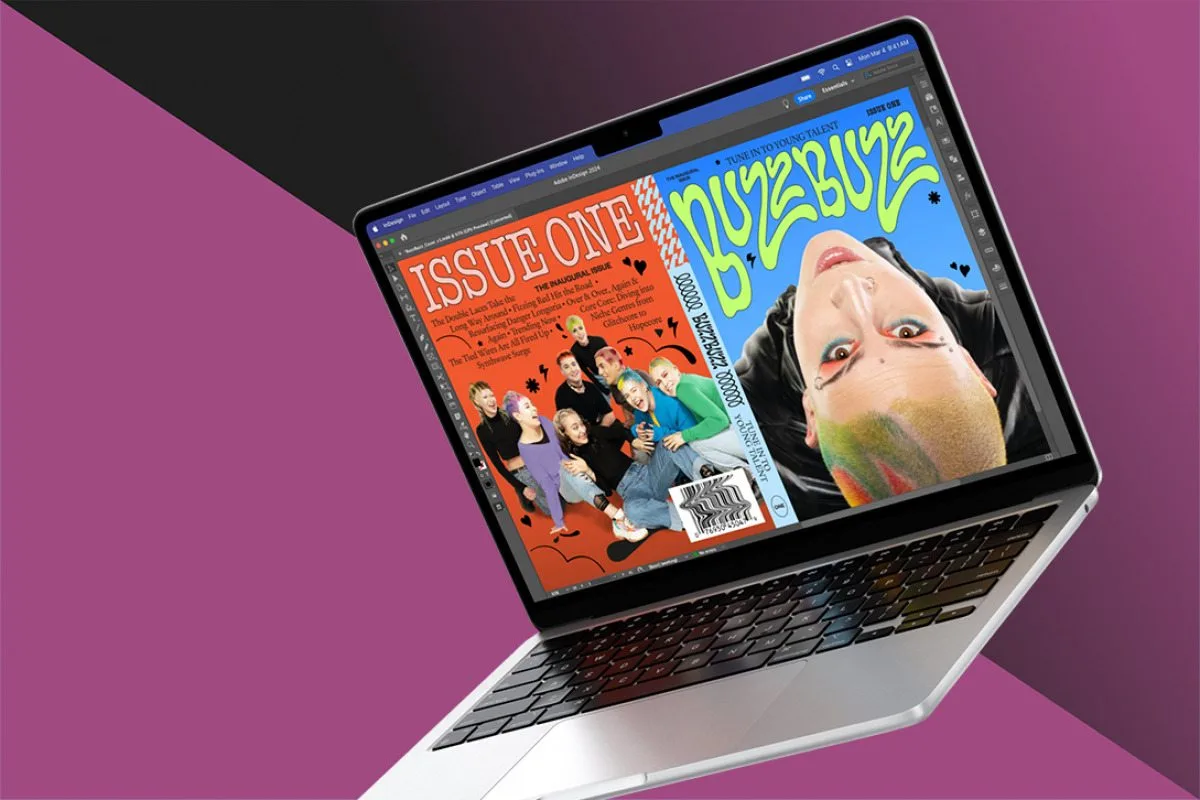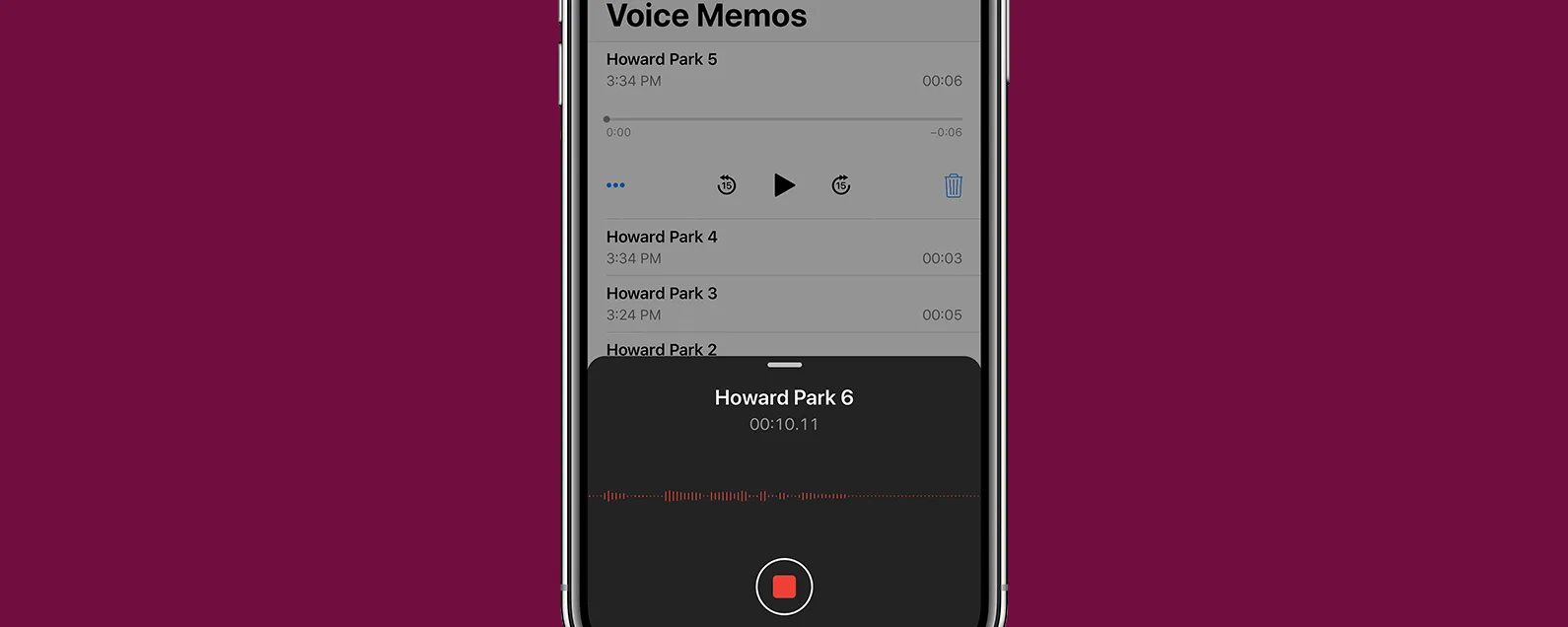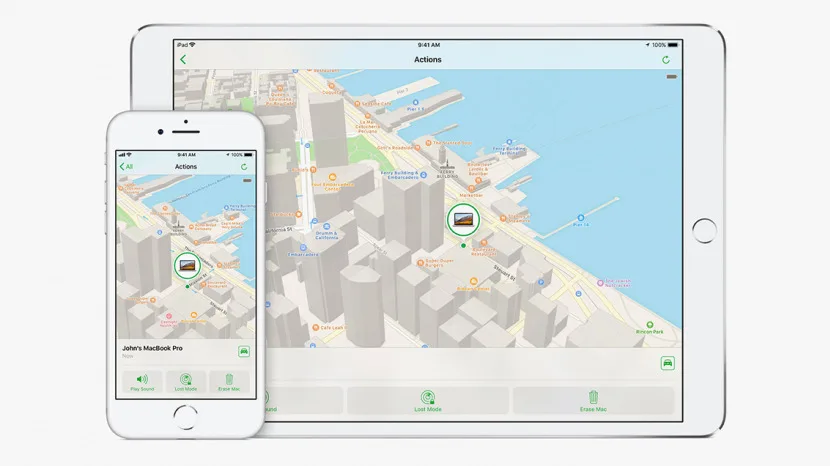
「尋找我的 iPhone」是 Apple 安全功能,可協助您透過登入尋找遺失或被竊的 iPhone、iPad 或 iPod Touchicloud.com或使用尋找我的 iPhone 應用程式在另一部 iPhone、iPad 或 iPod Touch 或 Mac 上。 「尋找我的 iPhone」本質上是一個 iPhone 追蹤器,即使電池沒電或遺失,也可以幫助找到遺失的裝置。你的手機離線。啟用「發送最後位置」後,您的裝置將在電池即將耗盡時傳輸其位置,以便您可以開始搜尋它。我強烈建議您按照以下說明進行操作本文啟用「尋找我的 iPhone」和「傳送最後位置」功能。不過,有時您會想知道如何停用“尋找我的 iPhone”,例如您要贈送或出售您的裝置。如果您想知道如何關閉“尋找我的 iPhone”,請繼續閱讀,我們將透過三種方法逐步完成該過程。
您可以從 iPhone 上的「設定」應用程式、「尋找我的 iPhone」應用程式或 icloud.com 關閉「尋找我的 iPhone」。如果您因“查找我的”無法正常工作而禁用它,我建議您首先查看本文以幫助找出原因「找我的」不起作用。
如何關閉直接從 iPhone 尋找我的 iPhone
如果您手中還拿著設備,則可以非常快速、輕鬆地關閉「尋找我的 iPhone」。當然,如果您要出售或贈送 iPhone,還需要採取更多措施來保護您的資料。讀本文您應該採取的其他步驟。

發現 iPhone 的隱藏功能
獲取每日提示(帶有螢幕截圖和清晰的說明),以便您每天只需一分鐘即可掌握您的 iPhone。
- 開啟“設定”應用程式。
- 點擊顯示器頂部您的名字。
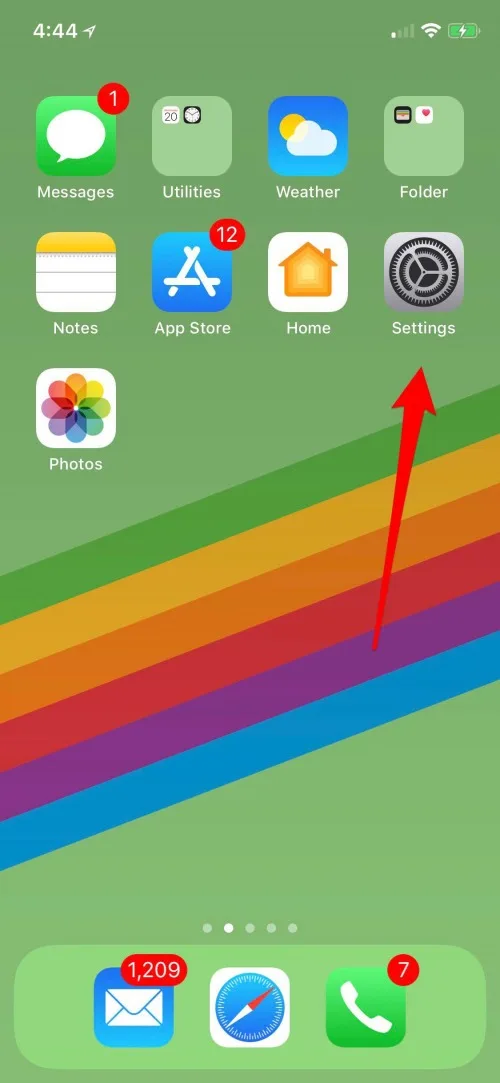
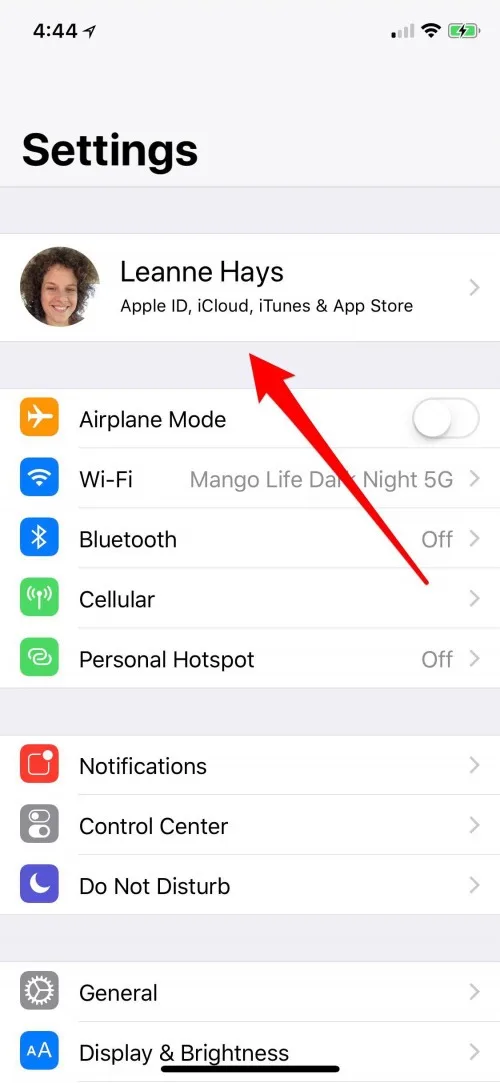
- 點按 iCloud。
- 向下捲動到“尋找我的 iPhone”並點擊它。
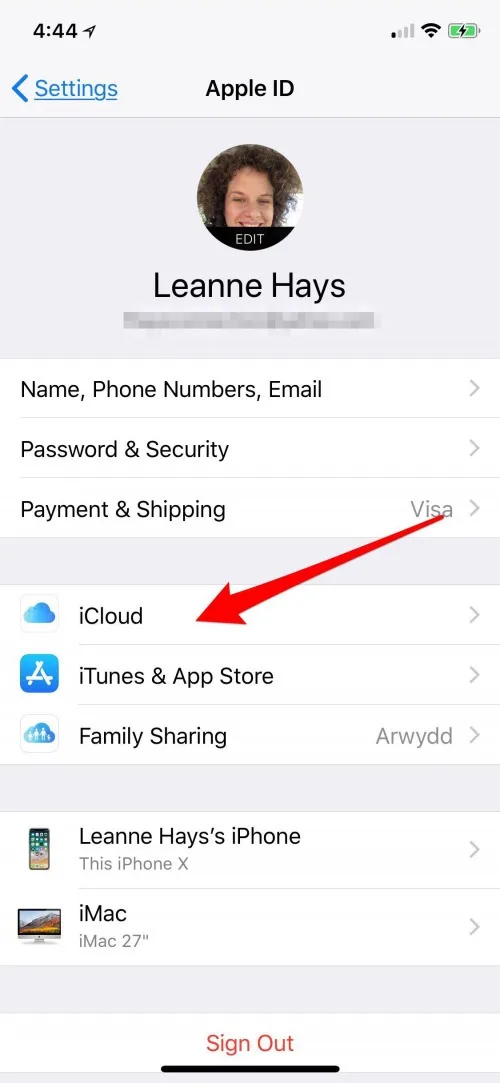
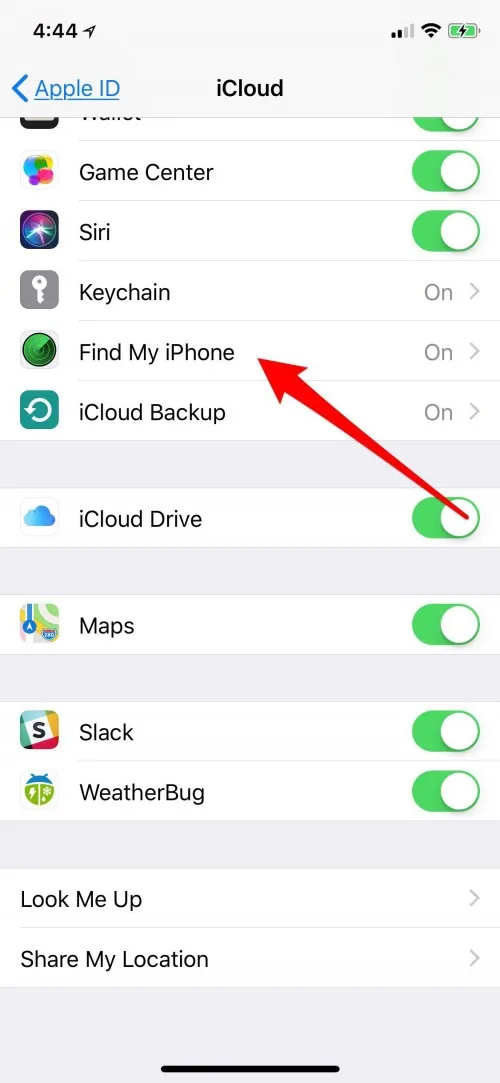
- 關閉「尋找我的 iPhone」並輸入您的 Apple ID 密碼。發送最後位置將自動關閉。
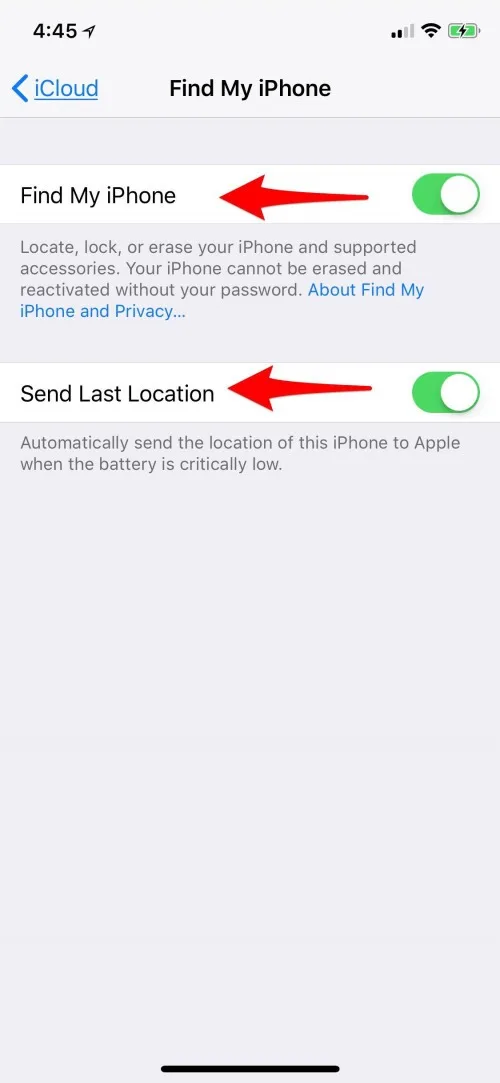
如何從“查找我的 iPhone”應用程式中關閉“查找我的 iPhone”?
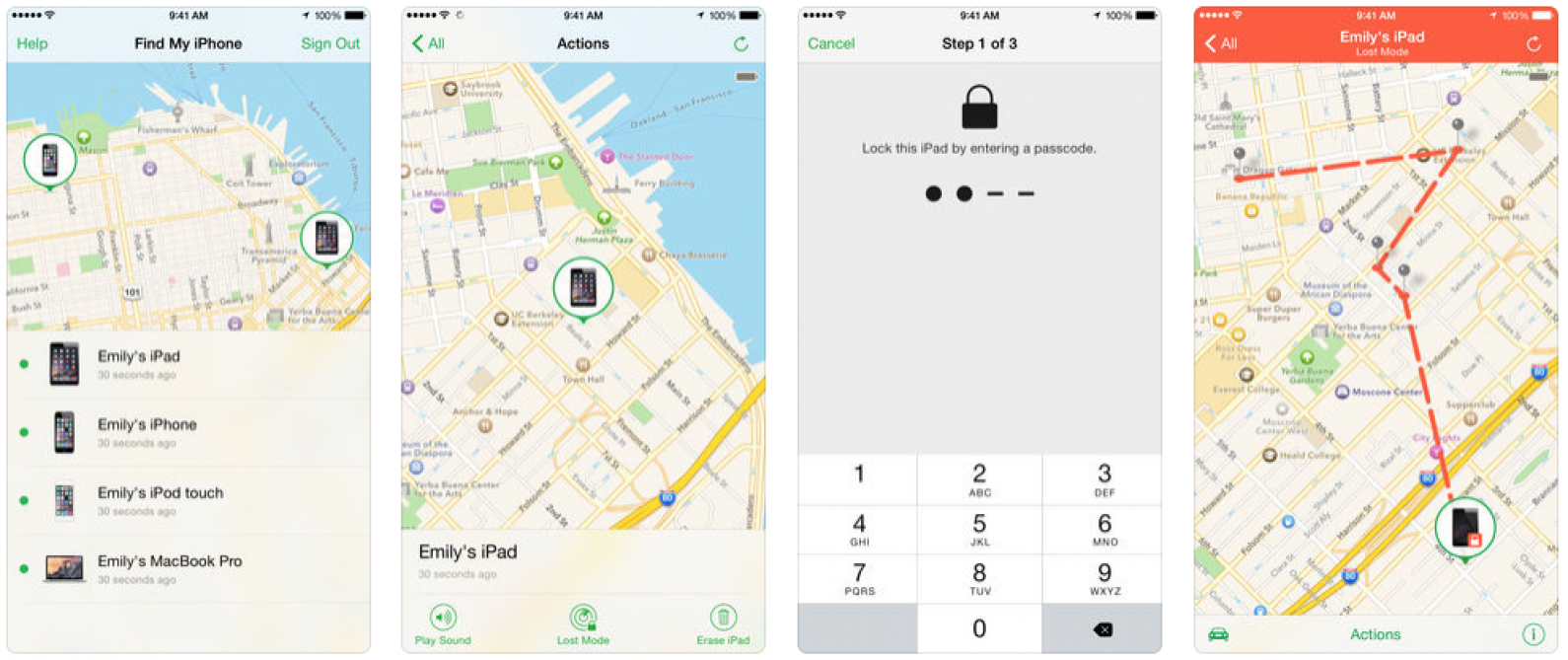
如果您沒有設備,可以在 Mac 或其他 iOS 設備上使用「尋找我的 iPhone」應用程式。從此應用程式中關閉「尋找我的 iPhone」也會擦除您的裝置。如果您只想關閉“尋找我的 iPhone”,而不是擦除整個設備,請按照說明從“設定”中關閉該功能。若要從應用程式中關閉「尋找我的 iPhone」:
- 打開“尋找我的 iPhone”應用程式。
- 選擇您要刪除的設備。
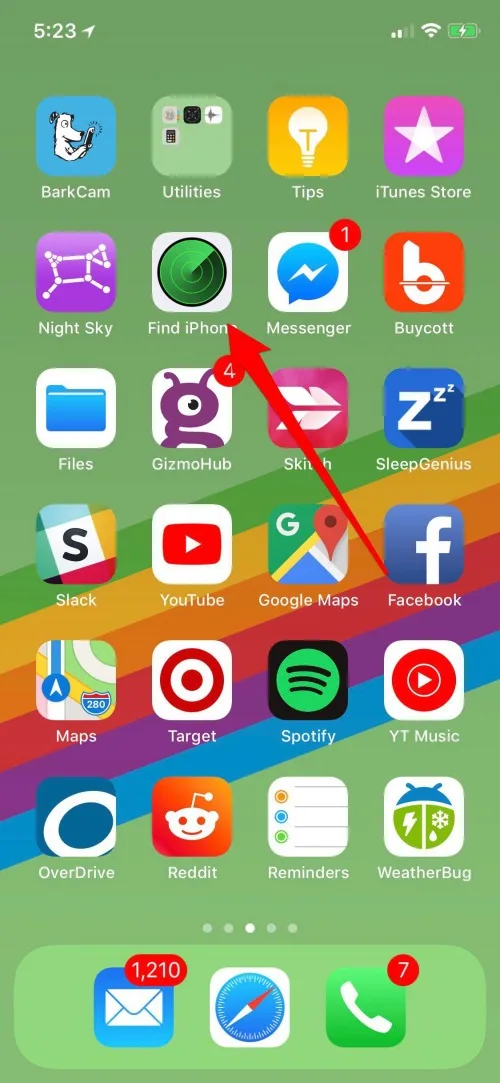
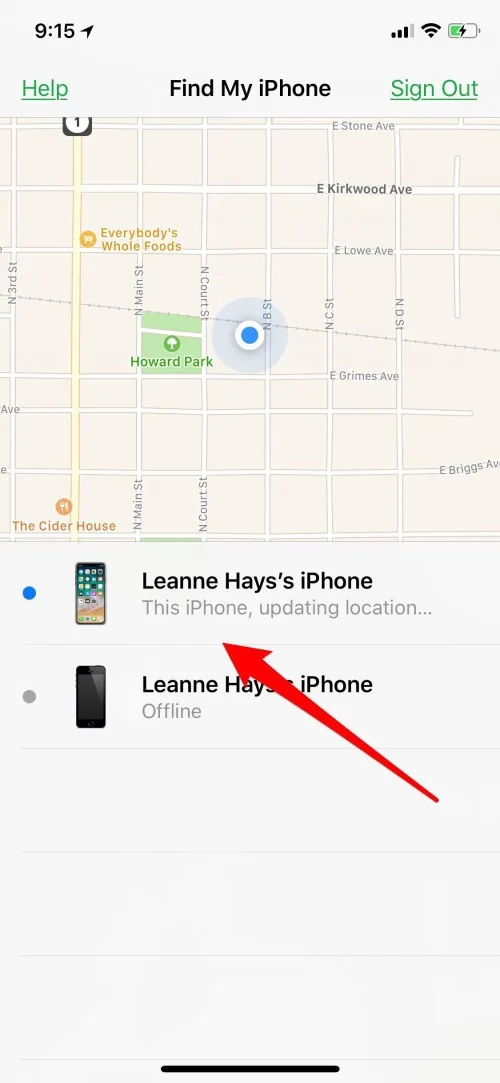
- 點選操作。
- 點選「抹掉 iPhone」。
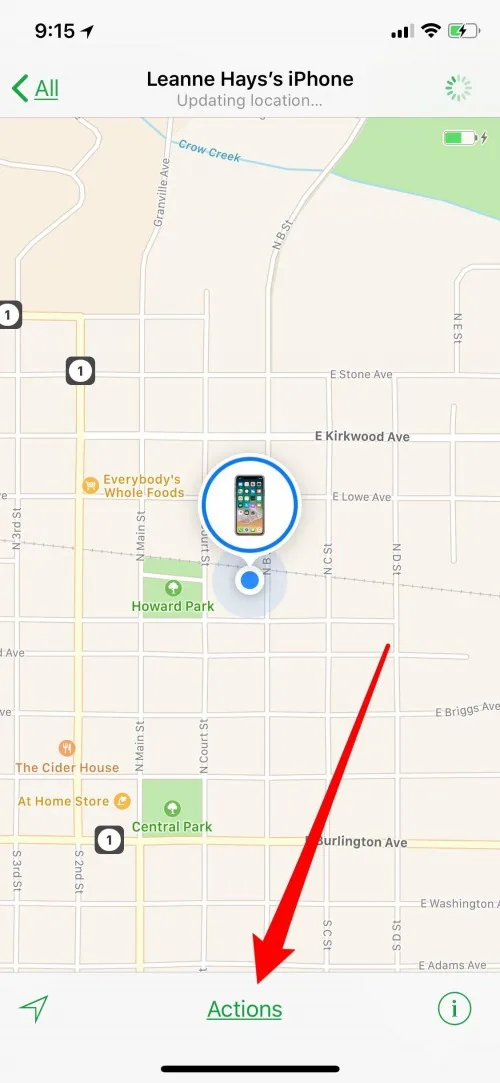
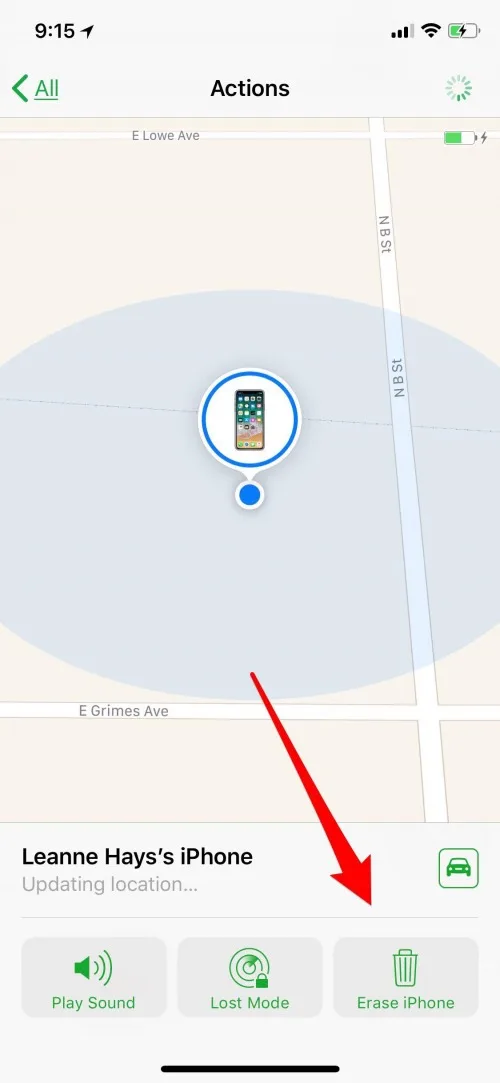
關閉從 icloud.com 尋找我的 iPhone
如果您不再擁有 iPhone,也沒有 Mac 或其他 iOS 設備,但仍希望將舊設備從「尋找我的手機」中註銷,您可以透過以下方式執行此操作:icloud.com。請記住,這不僅會將您的裝置從「尋找我的 iPhone」中註銷,還會擦除裝置上的所有設定和數據,將其恢復為原廠設置,並為新主人做好準備。確保你已經備份在進行此過程之前您的所有數據和設定!
- 登入icloud.com使用您的 Apple ID 和密碼。如果您的裝置受雙重認證保護,您還需要輸入 Apple 傳送給您的六位數代碼。
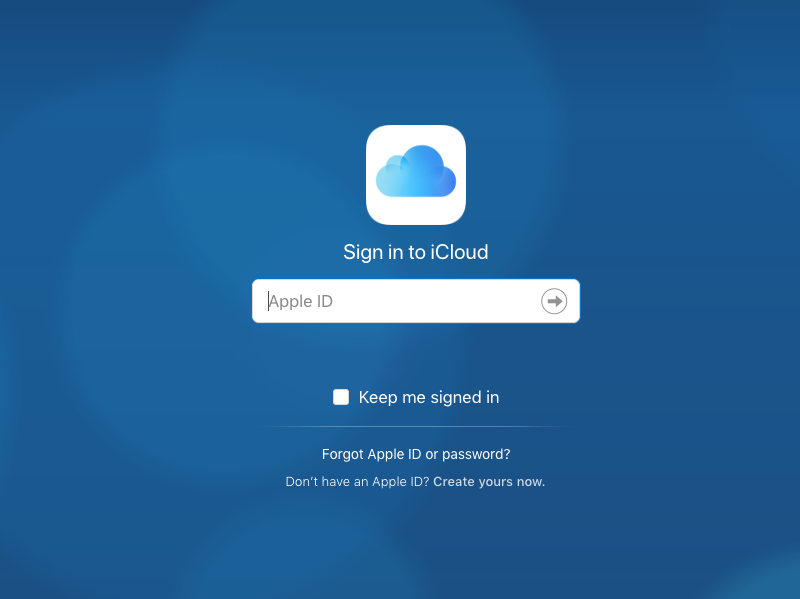
- 點擊尋找 iPhone 圖示。
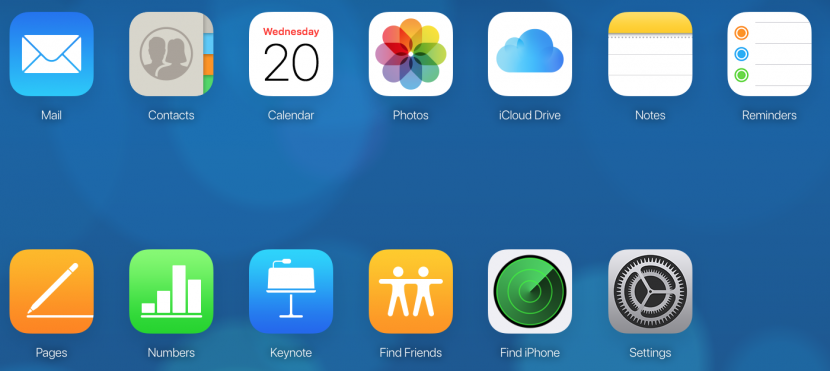
- 系統會要求您再次輸入密碼; Apple 確實竭盡全力保護您的裝置安全!
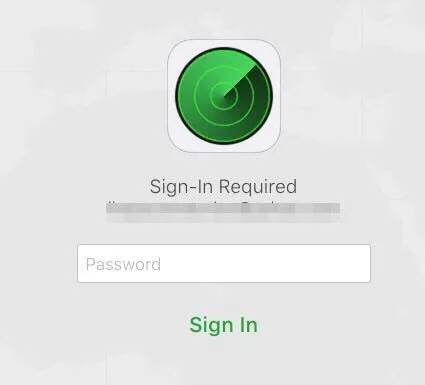
- 點按螢幕頂部的「所有裝置」選單,然後選擇您想要停用「尋找我的 iPhone」的裝置。
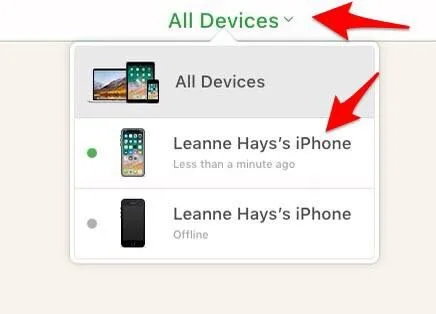
- 輕按“抹掉 iPhone”,然後選擇“從帳戶中刪除”。
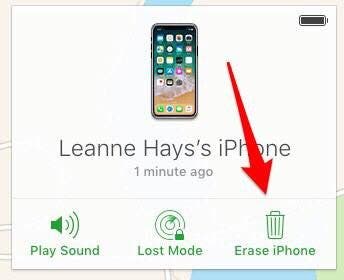
當你擁有新 iPhone 後,別忘了再次打開“尋找我的 iPhone”以防萬一您需要找到它!